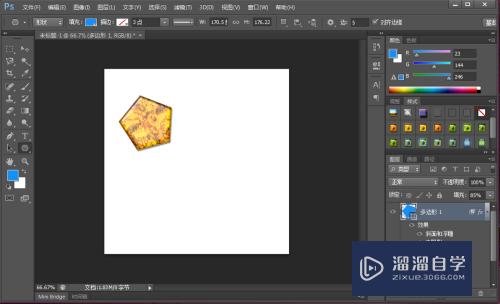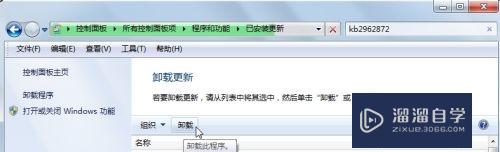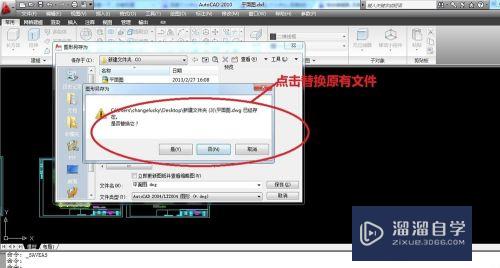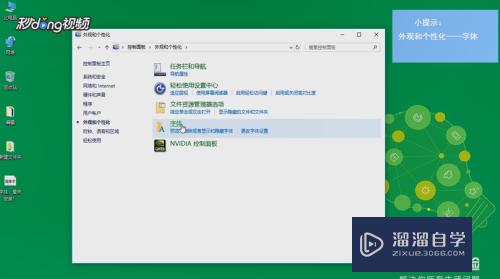CAD天正如何绘制曲线文字(天正cad怎么画曲线)优质
CAD是比较常用的平面图纸设计软件。大部分产品图纸出图我们都会使用CAD2d格式。但是也有很多产品图是不规则的。所以经常会使用到曲线。那么CAD天正如何绘制曲线文字?大家可以试试下面的方法。
工具/软件
硬件型号:华硕无畏15
系统版本:Windows7
所需软件:CAD天正
方法/步骤
第1步
曲线文字绘制方法:
1。天正建筑2017左侧菜单栏→文字表格→曲线文字(快捷键QXWZ)。

第2步
2。弹出分命令对话框。命令行提示:
A-直接写弧线文字/
P-按已有曲线布置文字

第3步
3。我们先来绘制第一种方式的曲线文字。默认就是第一种方式进行绘制。
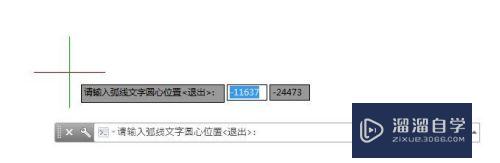
第4步
4。按照命令行提示:
指定图中一点作为弧线文字的圆心。

第5步
5。按照命令行提示:
在图中指定弧线文字的中心。假设我指定如图所示的位置。

第6步
6。按照命令行提示:
输入弧线文字内容。这里输入华云旭教育2018制图规范。

第7步
7。按照命令行提示:
输入字高500。
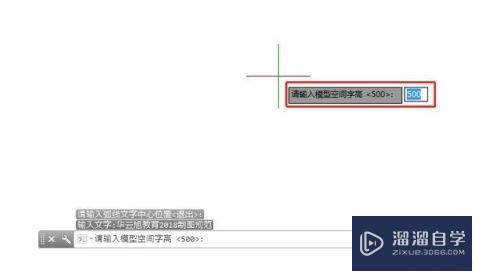
第8步
8。按照命令行提示:
提示文字是否面向圆心。这里我们选择yes。
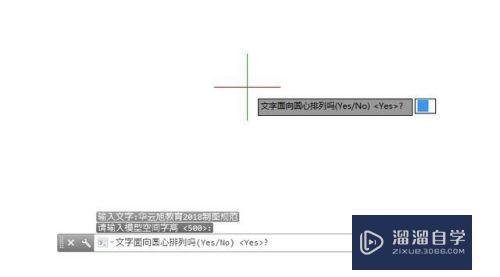
以上关于“CAD天正如何绘制曲线文字(天正cad怎么画曲线)”的内容小渲今天就介绍到这里。希望这篇文章能够帮助到小伙伴们解决问题。如果觉得教程不详细的话。可以在本站搜索相关的教程学习哦!
更多精选教程文章推荐
以上是由资深渲染大师 小渲 整理编辑的,如果觉得对你有帮助,可以收藏或分享给身边的人
本文标题:CAD天正如何绘制曲线文字(天正cad怎么画曲线)
本文地址:http://www.hszkedu.com/66461.html ,转载请注明来源:云渲染教程网
友情提示:本站内容均为网友发布,并不代表本站立场,如果本站的信息无意侵犯了您的版权,请联系我们及时处理,分享目的仅供大家学习与参考,不代表云渲染农场的立场!
本文地址:http://www.hszkedu.com/66461.html ,转载请注明来源:云渲染教程网
友情提示:本站内容均为网友发布,并不代表本站立场,如果本站的信息无意侵犯了您的版权,请联系我们及时处理,分享目的仅供大家学习与参考,不代表云渲染农场的立场!